6 manieren om een equalizer toe te passen op uw muziek in macOS

Door een equalizer in macOS toe te passen, kunt u de controle over uw audioweergave overnemen. U kunt een equalizer gebruiken om problematisch geluid te corrigeren of opgenomen muziek te verbeteren. Deze handleiding toont verschillende manieren om een equalizer toe te passen in macOS.
1. Audiokaping
Prijs: $ 64 USD
Audio Hijack is een professionele applicatie waarmee je effecten kunt toepassen op de systeemaudio van je Mac. Het kan de audio van een enkele applicatie of het hele systeem targeten. Je kunt eenvoudig een tien- of dertigbands equalizer gebruiken en het geluid nauwkeurig modelleren. Tenzij u een audioprofessional bent, kan het even duren voordat u vertrouwd bent met de volledige set functies van de toepassing. Als je alleen de basis wilt, maakt Boom het eenvoudig om gewoon een eenvoudige egalisatiecurve op je Mac toe te passen.
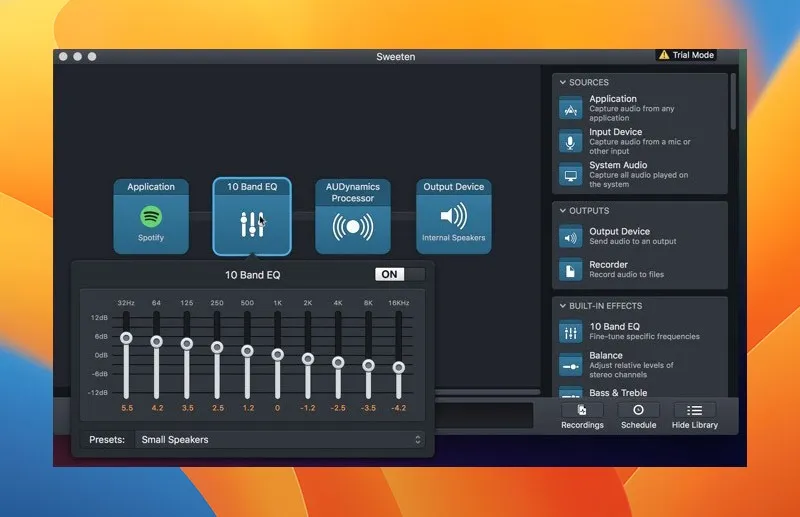
Audio Hijack maakt naast egalisatie ook tal van andere audio-effecten mogelijk, zoals compressie en filtering. Als je weet hoe je deze tools moet gebruiken, geeft Audio Hijack je ongelooflijk nauwkeurige controle over het geluid van je systeem. Audio Hijack biedt ook tools voor het opnemen van audiostreams, waardoor het ideaal is voor podcasters en streamers om hun tracks op te nemen.
Voordelen
- Geschikt voor het opnemen van verschillende bronnen
- Diverse verwerkingstools voor opnames
nadelen
- Vereist dat u uw audiobron opnieuw start bij het opnemen van webinhoud op oudere macOS
2. Boem 3D
Prijs: $ 24,99
Boom 3D is de nieuwste versie van de Boom-app en een waardige opvolger van Boom 2. Boom 3D biedt verbeterde prestaties in vergelijking met zijn voorganger en heeft ook nieuwe functies, waaronder een meeslepend 3D-surroundgeluid en een ingebouwde mediaspeler. Bovendien kunt u met Boom 3D uw muziekvolume optimaliseren op basis van het type apparaat dat u gebruikt. Of u nu een in-ear-koptelefoon of een luidspreker voor thuis gebruikt, Boom 3D stemt daarop af.
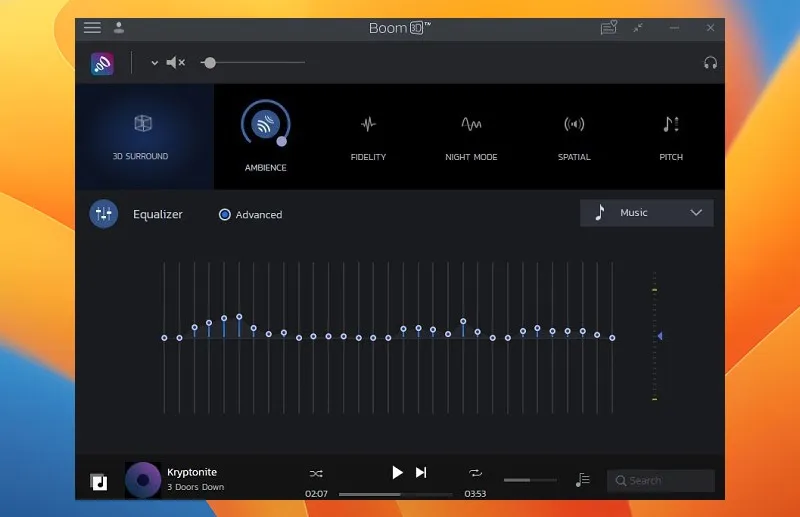
Het beste van alles is dat je de “Boom Remote”-app op je iPhone of iPad kunt installeren en de standaardvolumeniveaus van je Mac kunt regelen, evenals de verschillende equalizer-effecten van de app. Dat het ook werkt voor Spotify, QuickTime, Music en VLC helpt om het prijskaartje nog beter te maken. Bovendien kunnen macOS-gebruikers hun luisterervaring verder optimaliseren dankzij de exclusieve “Volume Booster”-functie van de app. Lees hier meer over Boom3D in onze recensie .
Voordelen
- Ondersteunt de verruimtelijking van 5.1 meerkanaals audio
- Diepe bas
- 3D-surroundgeluid
nadelen
- Gebruikersinterface voor audiobestandsbeheer kan beter
3. Vleugelprofiel
Prijs: $ 35
Van de makers van Audio Hijack is Airfoil bedoeld als een gratis applicatie om geluid draadloos naar andere apparaten te routeren. Het wordt ook geleverd met een eenvoudige 10-bands EQ die kan worden toegepast op elke geluidsbron op de computer. U hoeft geen audio te routeren om te profiteren van de equalizer, dus u kunt een gratis equalizer toepassen op elke macOS-audio van een applicatie of het hele systeem.
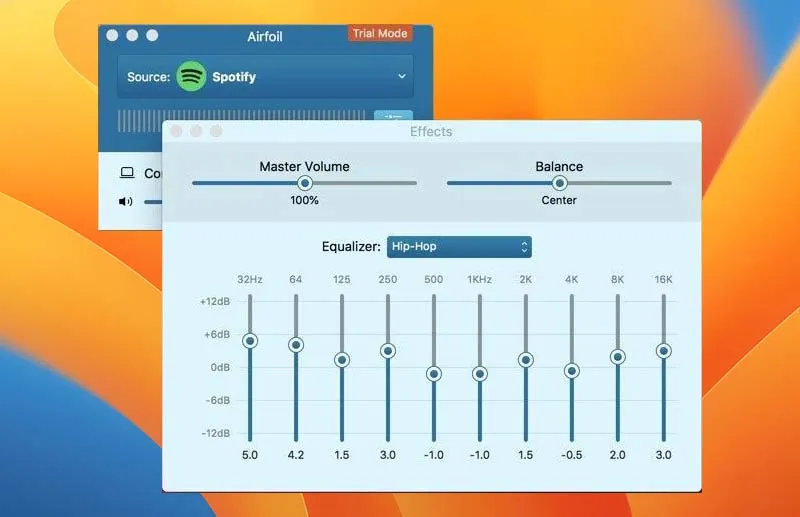
Airfoil is extreem eenvoudig, dus het is waanzinnig eenvoudig te gebruiken. Er zijn slechts een handvol knoppen in de hele applicatie. Selecteer bovenaan de audiobron en pas vervolgens de equalizer naar wens aan. Dat is alles wat er is.
Voordelen
- Gebruiksvriendelijke gebruikersinterface
- Uitgebreide opties voor audiobeheer
- Ondersteunt meerdere uitgangen
nadelen
- Afspeelfouten, zoals audiovertraging, kunnen optreden
4. eqMac
Prijs: $ 30 / jaar
EqMac is gratis verkrijgbaar en heeft al heel wat fans voor zich gewonnen. Als je het gevoel hebt dat je Mac niet genoeg bas heeft of geen punch heeft, is dat aanpassen in eqMac zo eenvoudig als maar kan. De basisequalizer is ongetwijfeld beter voor beginners met schakelaars voor bas-, midden- en hoge tonen. De meer geavanceerde equalizer voegt een hele reeks opties toe, waaronder het aanpassen van het frequentiebereik/Hz voor een veel natuurgetrouwer geluid.
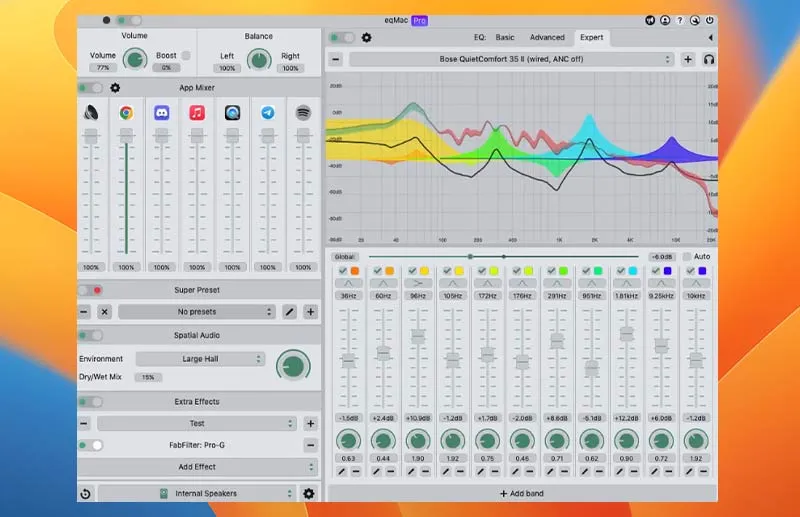
Een volumebooster helpt je ook letterlijk het maximale uit jezelf te halen, met de mogelijkheid om het volume op te krikken tot aan de grenzen van de macOS-ervaring. Als je ooit de geluidsbalans van rechts naar links wilt verschuiven, kan dat ook gemakkelijk. Bovendien werkt dit met zowel je AirPods en koptelefoon als met de algemene luidsprekers, aangezien elke verandering in de equalizer het geluid beïnvloedt, ongeacht de uitvoer. Dat dit allemaal kosteloos kan, maakt eqMac een ongelooflijk aantrekkelijke keuze voor macOS-bezitters.
Voordelen
- Aanbiedingen Geavanceerde versie voor professionals
- Ondersteunt een breed scala aan audioapparaten
nadelen
- Incidentele volumebugs met draadloze apparaten
- Volumemixer is alleen beschikbaar voor professionele gebruikers
5. Geluidscontrole
Prijs: $ 25
Sound Control is een gebruiksvriendelijke, ongecompliceerde equalizersoftware en bevat tal van opwindende functies en hulpmiddelen om u te helpen het geluid op uw macOS te optimaliseren. Bij Sound Control draait alles om efficiëntie van gebruik. U kunt genieten van functies zoals volumeregeling per app door de softwaremixer te gebruiken die Sound Control toevoegt aan de menubalk van uw Mac.
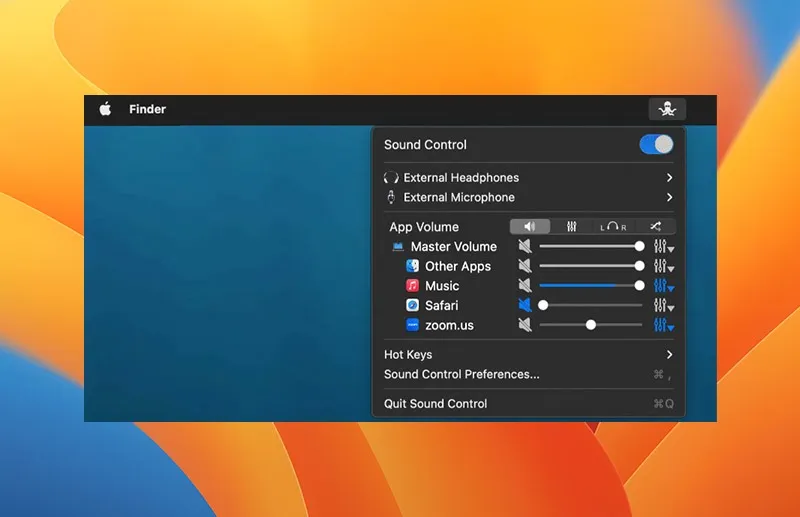
Met Sound Control kunt u ook sneltoetsen instellen voor systeembrede of app-volumeregeling. Bovendien kunnen MacBook Pro-gebruikers gebruikmaken van de verschillende functies van de app met behulp van de Touch Bar.
Voordelen
- Magic Boost-functie
- Ondersteunt AU-plug-ins
- Gebruiksvriendelijke gebruikersinterface
nadelen
- De Super Volume Keys-functie is niet compatibel met Thunderbolt-naar-HDMI-converters
- De Play-thru-functie is niet meer beschikbaar voor audio-ingangen
6. Muziekequalizer
Prijs: gratis
Hoewel speciale apps extra functies kunnen toevoegen, vaak tegen betaling, ligt het beste soms recht voor je neus. Binnen de speciale Muziek-app op de Mac kun je naar de app gaan en klikken op “Venster -> Equalizer” in het bovenste menu. Net als de rest van de equalizer-apps, werkt de Muziek-app redelijk op dezelfde manier omdat hij een aantal van dezelfde opties heeft.
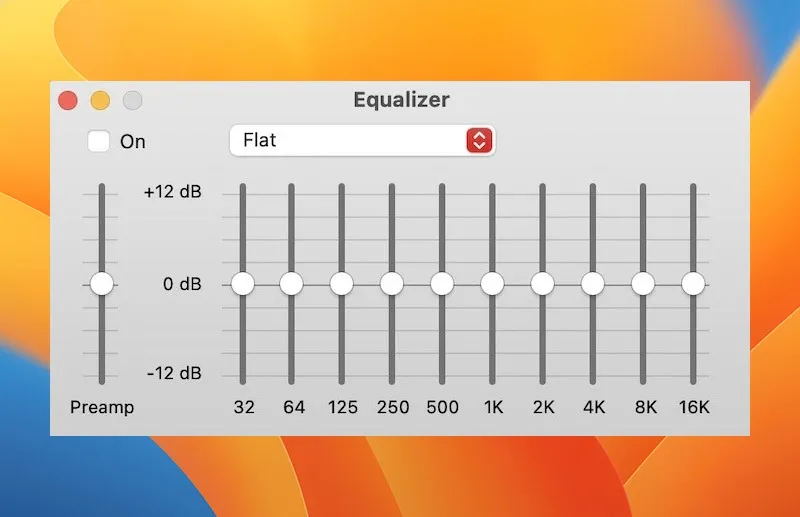
U kunt een voorinstelling kiezen uit verschillende muzieksoorten of de schuifregelaars verslepen om het volume binnen elk frequentiebereik aan te passen. U kunt ook het volume van de voorversterker aanpassen, zodat alle beschikbare frequenties worden gedekt. Zodra je de exacte instellingen hebt gevonden die je wilt, kun je je eigen preset maken, zodat je nooit meer dezelfde instellingen hoeft te vinden.
Een laatste instelling is om naar “Muziek -> Voorkeuren” te gaan en op Afspelen te klikken, zodat u zeker weet dat “Sound Enhancer” is geselecteerd. U kunt de geluidsverbeteraar verlagen of verhogen totdat u uw optimale instelling vindt. Hoewel niet zo rijk aan functies als apps zoals Airfoil of Boom 3D, is de Muziek-app gratis, ingebouwd en eenvoudig te optimaliseren.
Voordelen
- Gratis ingebouwde equalizer
- Gebruiksvriendelijke interface
nadelen
- Beperkte functies en tools
Veel Gestelde Vragen
Wat moet ik doen als de equalizer die ik op mijn MacBook heb toegepast ervoor zorgt dat de luidsprekers niet meer werken?
Ga naar “Systeeminstellingen” (of “Systeemvoorkeuren”) in het Apple-menu. Klik op “Geluid” en ga naar het tabblad “Uitvoer”. Selecteer de ingebouwde luidsprekers, pas uw uitgangsvolumeschuif aan en verwijder het vinkje bij “Mute” als dit is aangevinkt. Het wordt ook aanbevolen om te controleren op beschikbare software-updates. Het is mogelijk dat de equalizer niet compatibel is met de verouderde macOS-versies. Als uw luidsprekers nog steeds niet werken, of als u de ingebouwde luidsprekers niet kunt vinden op het tabblad Uitvoer, brengt u uw laptop naar een Apple Store of neemt u contact op met Apple Support.
Hoe kom je bij geavanceerde geluidsinstellingen op een Mac?
Open “Systeeminstellingen” (of “Systeemvoorkeuren”) in het menu “Apple” en selecteer “Geluid”. Kies uw geluidsuitvoerapparaat en pas het volume en de geluidsbalans aan.
Hoe kun je de geluidskwaliteit op je Mac verbeteren?
Schakel de “Sound Enhancer” in om de geluidskwaliteit van uw MacBook te verbeteren. Open uw “Muziek-app” en klik in de linkerbovenhoek van uw scherm in de buurt van het Apple-menu op “Muziek” en open “Instellingen” (of “Voorkeuren”). Klik op het tabblad “Afspelen” en vink vervolgens het vakje “Geluidsverbeteraar” aan. U kunt vanaf hier ook het effect van de geluidsversterker aanpassen. Sound Enhancers creëren een breder studio-effect door de bas- en treble-respons te optimaliseren.
Afbeelding tegoed: mooie vrouwelijke artiest-muzikant in muziekopnamestudio door 123RF



Geef een reactie